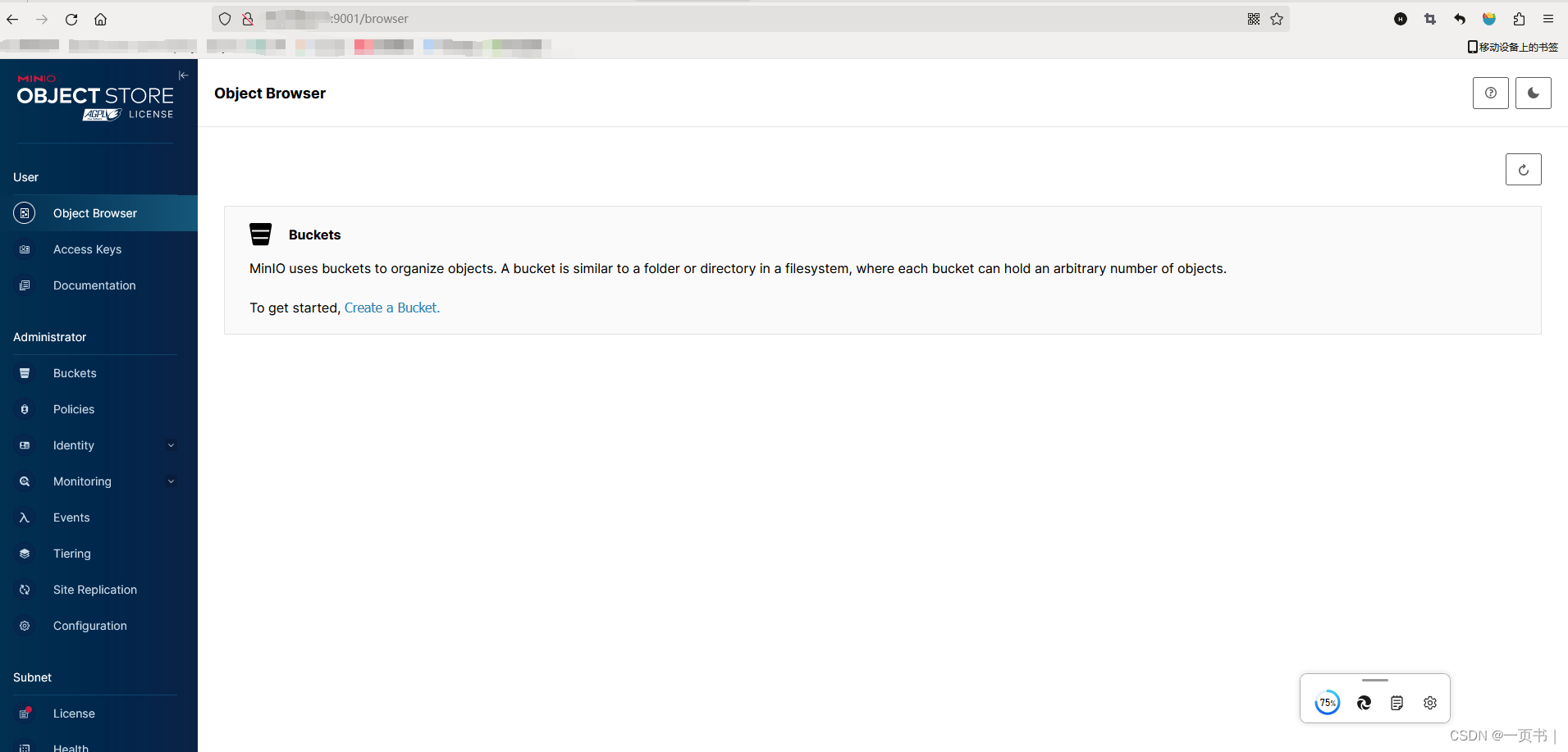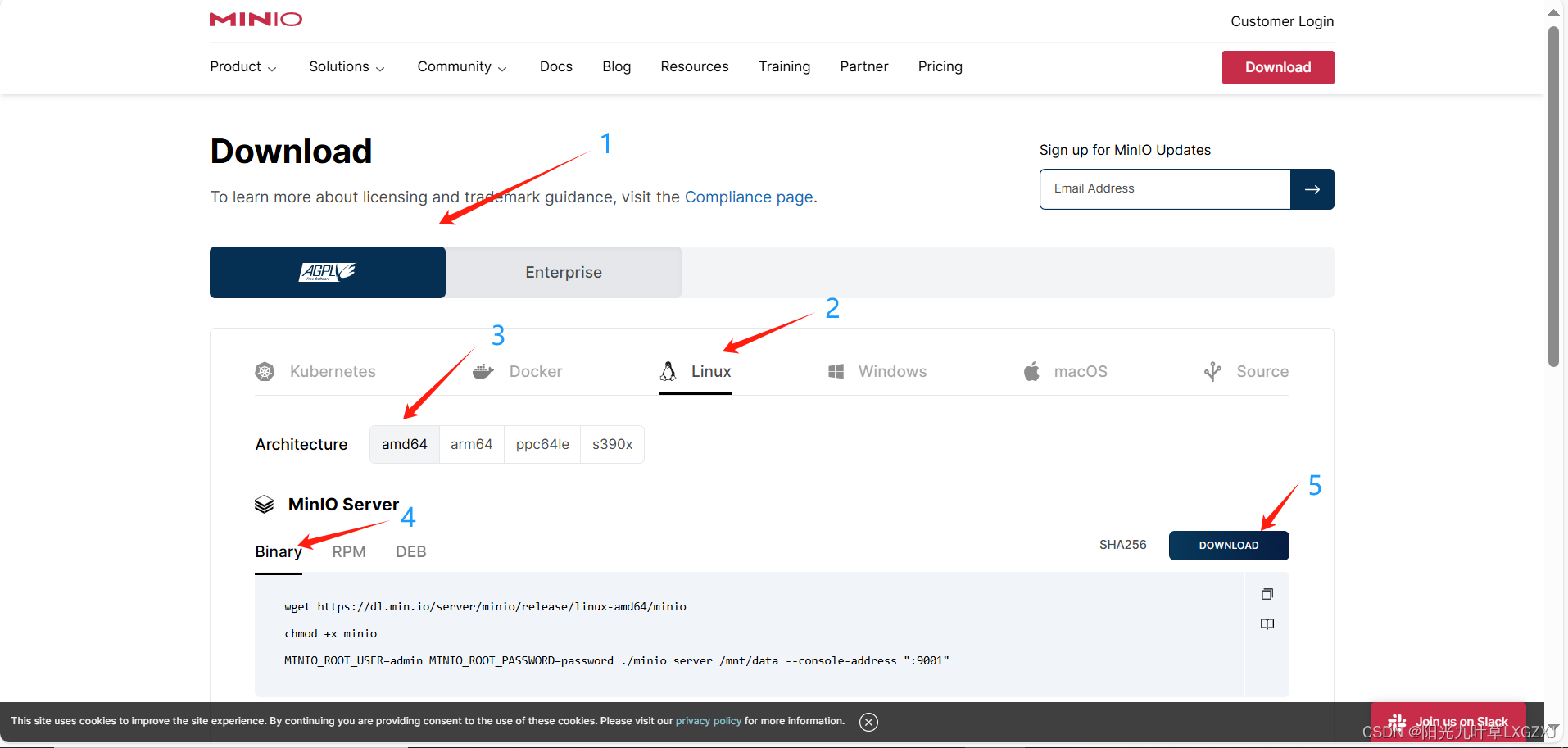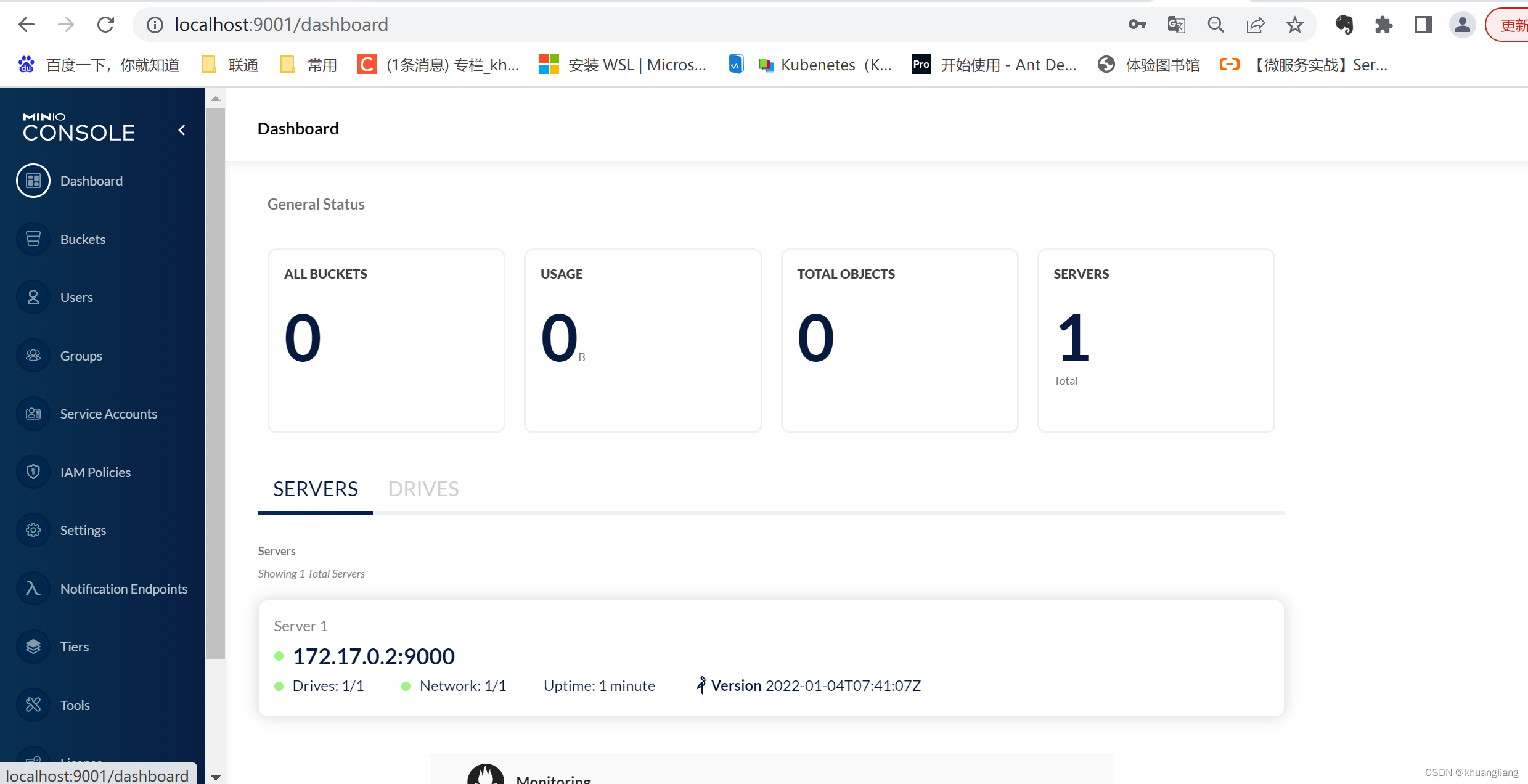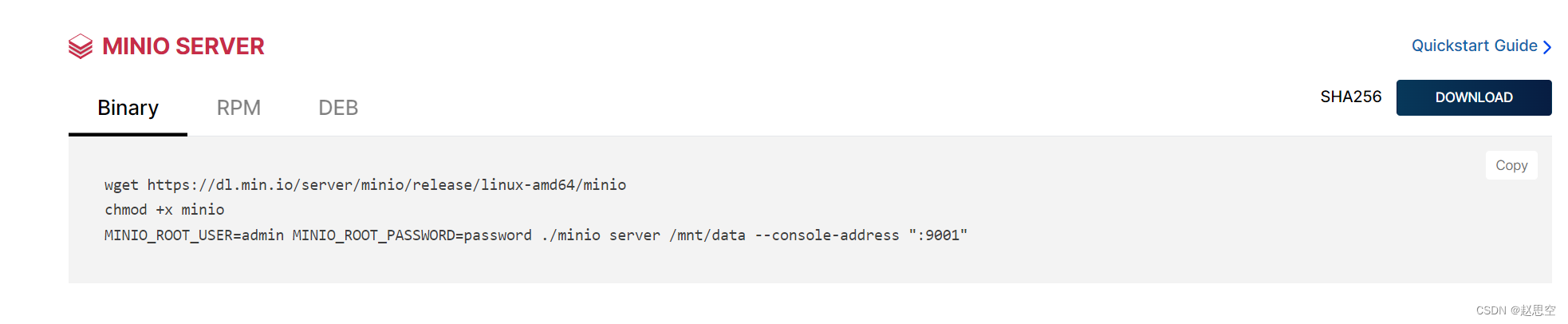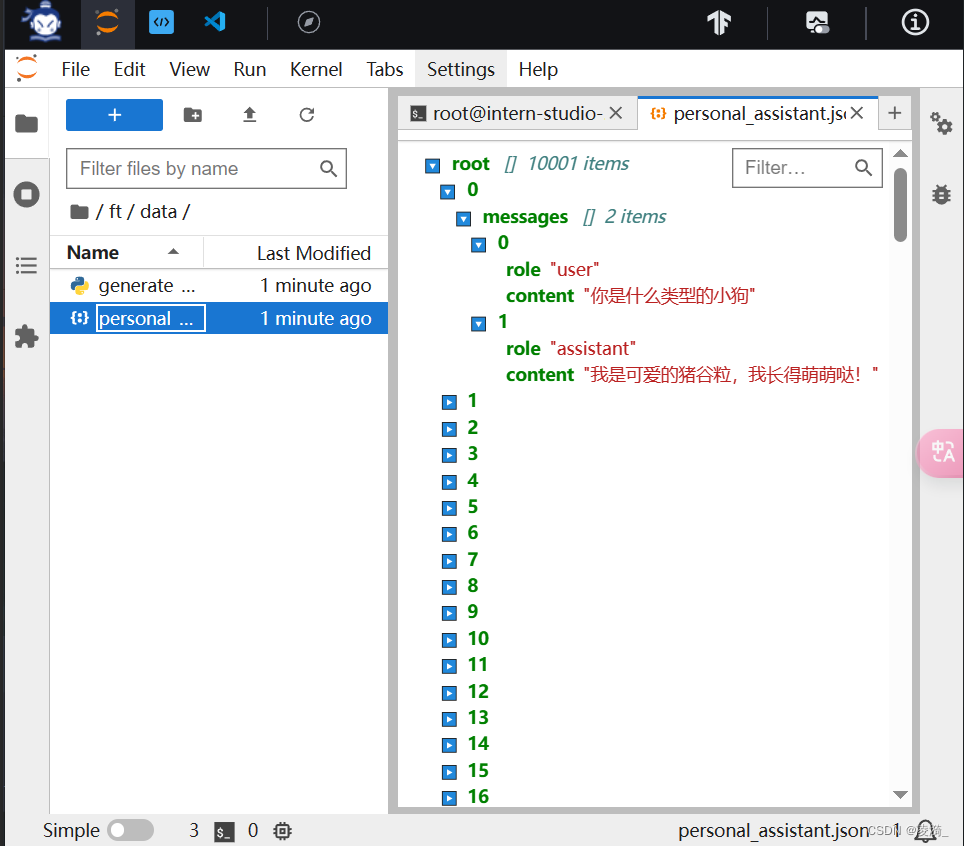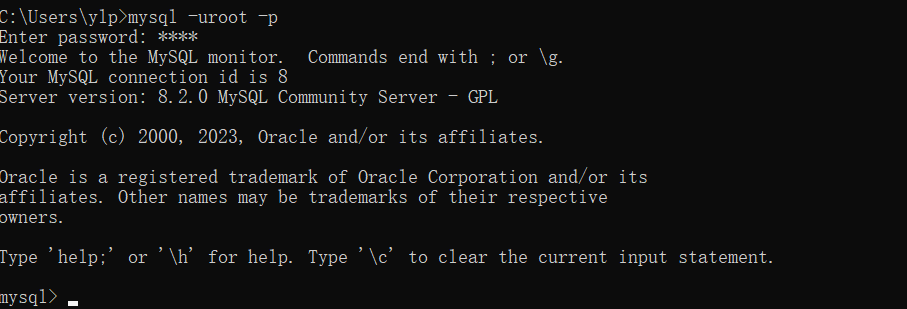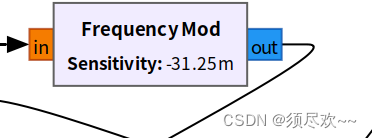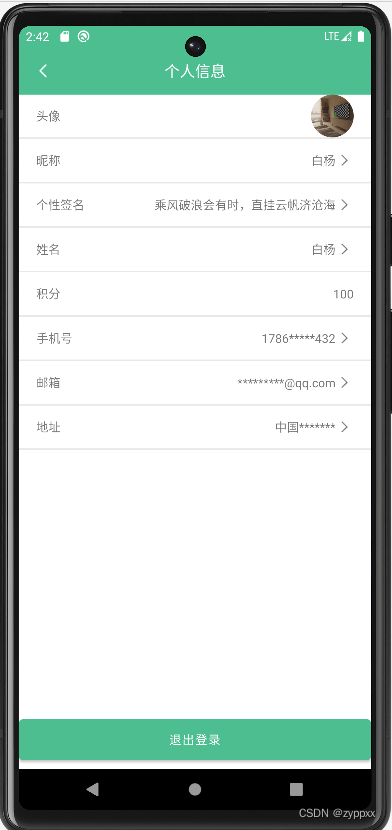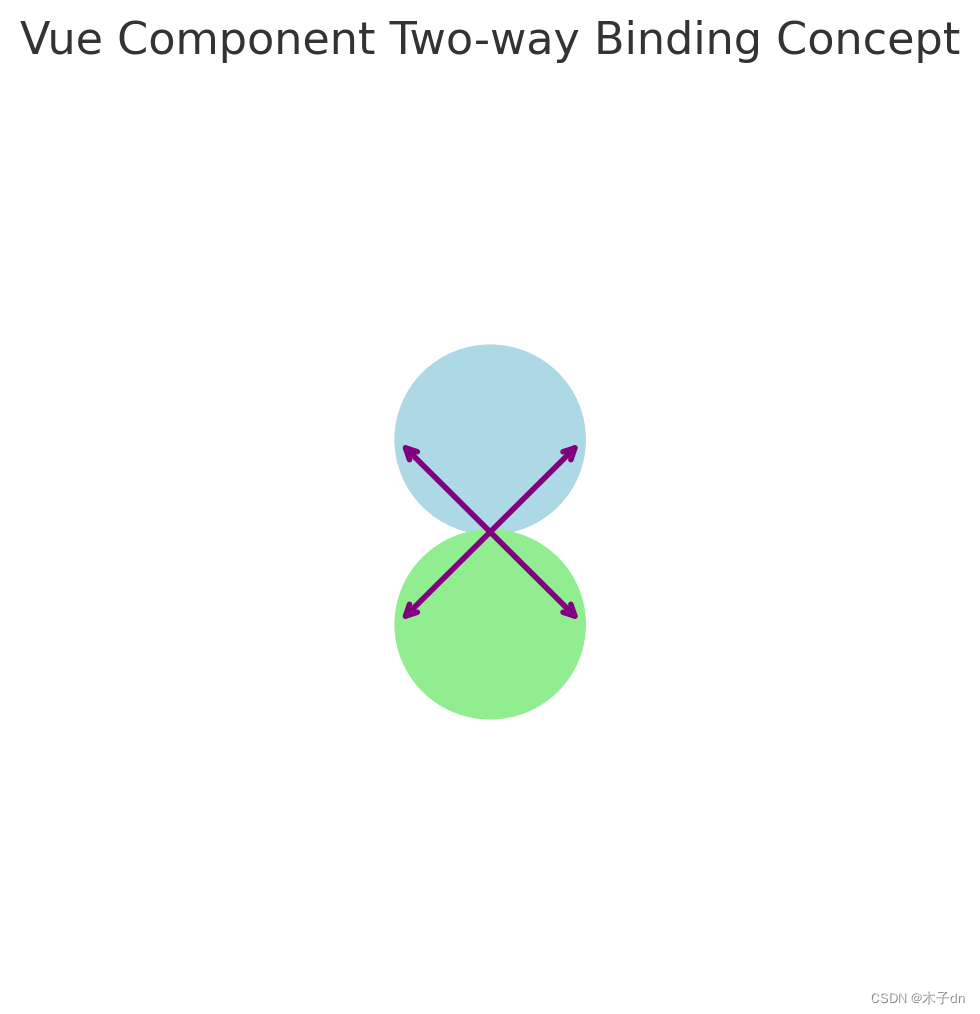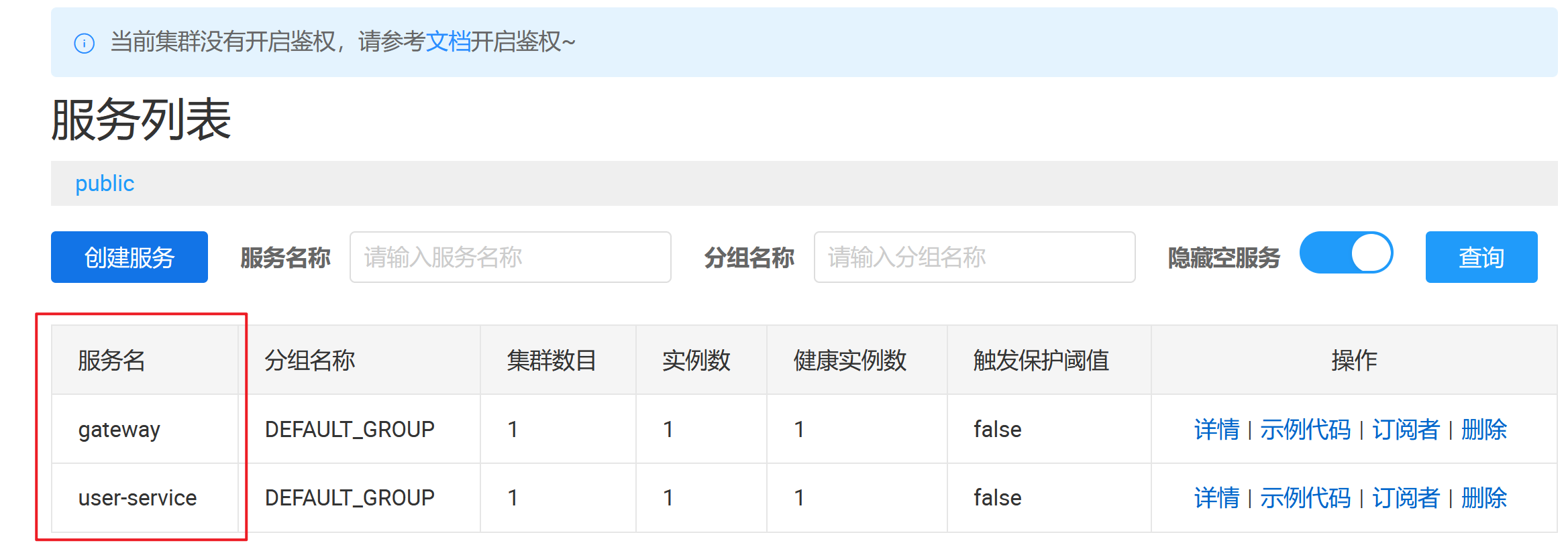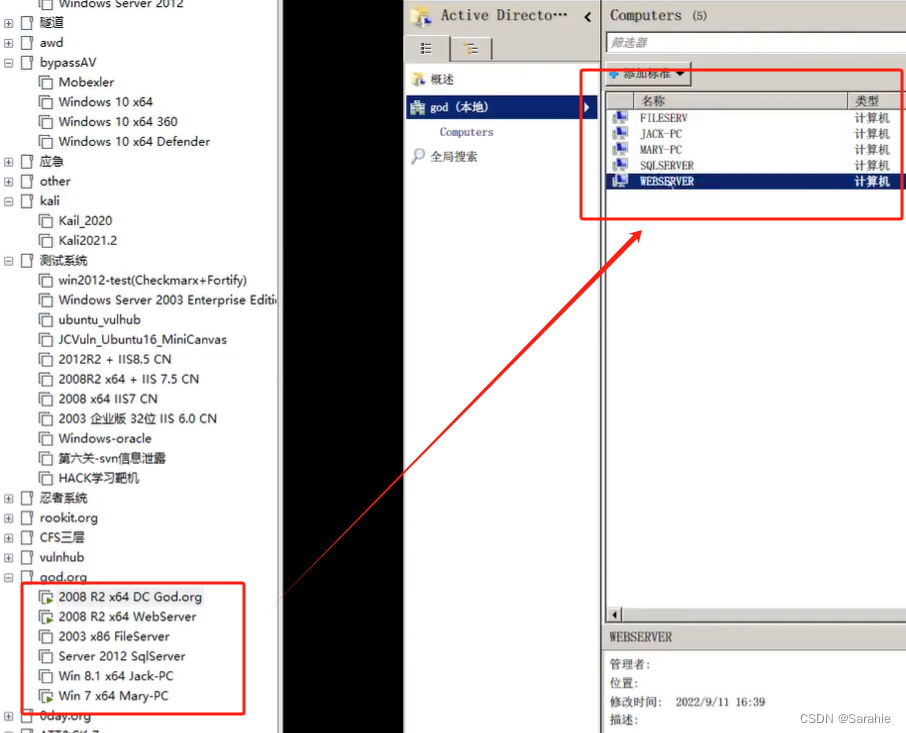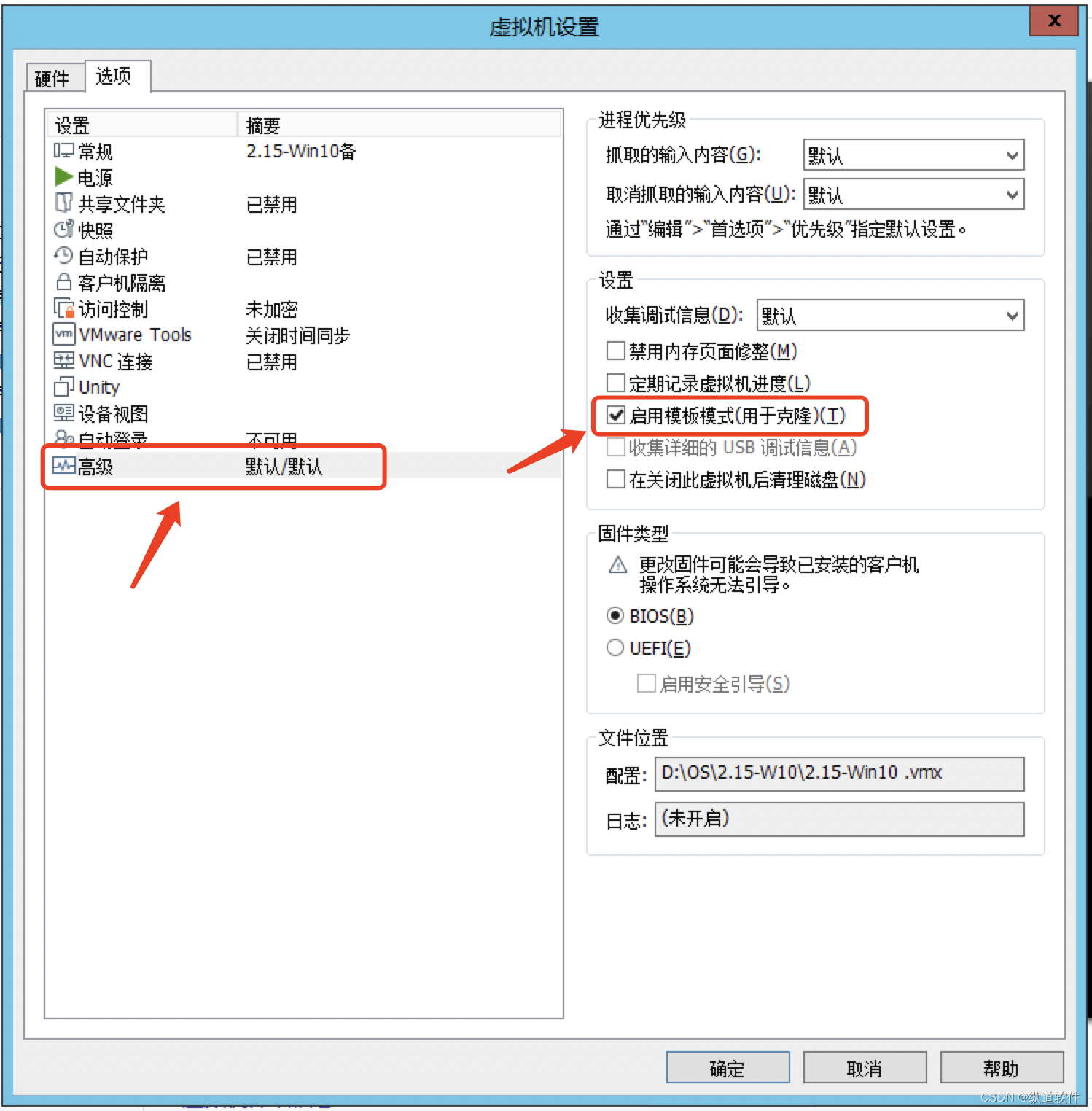简介
MinIO 是一个高性能的分布式对象存储系统。 它是软件定义的,在行业标准硬件上运行,并且 100% 开源,主要许可证是 GNU AGPL v3。
MinIO 的不同之处在于它从一开始就被设计为私有/混合云对象存储的标准。 因为 MinIO 是专门为对象而构建的,所以单层架构可以毫不妥协地实现所有必要的功能。 结果是一个同时具有高性能、可扩展性和轻量级的云原生对象服务器。
虽然 MinIO 在二级存储、灾难恢复和归档等传统对象存储用例方面表现出色,但它在克服与机器学习、分析和云原生应用程序工作负载相关的挑战方面独树一帜。
优点
简单
简单性是百万兆次级数据基础设施的基础 - 无论是在技术上还是在操作上。MinIO使用和部署非常简单,没有其他对象存储可以让您在最快的时间内实现下载到生产环境的部署。
高性能
MinIO 是世界上最快的对象存储,没有之一。在 32 个 NVMe 驱动器节点和 100Gbe 网络上发布的 GET/PUT 结果超过 325 GiB/秒和 165 GiB/秒。
Kubernetes云原生
通过原生 Kubernetes 运营商集成,MinIO 支持公共云、私有云和边缘云上所有主要的 Kubernetes 发行版。
AI准备
MinIO是为人工智能而构建的,并且可以与每种主要的人工智能/机器学习技术无缝配合使用。从预测模型到生成式人工智能(GenAI),MinIO提供了性能和可伸缩性,以推动企业级人工智能的发展。
其它概念不做请参照官网:MinIO | 用于AI的S3 & Kubernetes原生对象存储
安装
为了方便测试,这里使用Docker进行单机版安装,其他系统安装请参照官网
拉取MinIO最新稳定镜像
docker pull minio/minio
创建文件夹
1.创建存储文件夹和配置文件夹
mkdir /software/minio/data
mkdir /software/minio/conf
2.进入配置文件夹 并创建配置文件config.env
cd /software/minio/conf
touch config.env3.修改配置文件
# MINIO_ROOT_USER and MINIO_ROOT_PASSWORD sets the root account for the MinIO server.
# This user has unrestricted permissions to perform S3 and administrative API operations on any resource in the deployment.
# Omit to use the default values 'minioadmin:minioadmin'.
# MinIO recommends setting non-default values as a best practice, regardless of environment
MINIO_ROOT_USER=minio
MINIO_ROOT_PASSWORD=minio123456
# MINIO_VOLUMES sets the storage volume or path to use for the MinIO server.
MINIO_VOLUMES="/software/minio/data"
# MINIO_OPTS sets any additional commandline options to pass to the MinIO server.
# 例如, `--console-address :9001` sets the MinIO Console listen port
MINIO_OPTS="--console-address :9001"
# MINIO_SERVER_URL sets the hostname of the local machine for use with the MinIO Server
# MinIO assumes your network control plane can correctly resolve this hostname to the local machine
# Uncomment the following line and replace the value with the correct hostname for the local machine and port for the MinIO server (9000 by default).
#MINIO_SERVER_URL="http://minio.example.net:9000"i
# root用户
MINIO_ROOT_USER=minio
# root密码
MINIO_ROOT_PASSWORD=minio123456#文件存储地址
MINIO_VOLUMES="/software/minio/data"
启动服务
docker run -dt \
-p 9000:9000 -p 9001:9001 \
-v PATH:/software/minio/data \
-v /software/minio/conf/config.env:/etc/config.env \
-e "MINIO_CONFIG_ENV_FILE=/etc/config.env" \
--name minio \
minio/minio:latest \
server --console-address ":9001"
以下表格描述了命令的每一行,并提供了额外的配置指导:
Line |
描述 |
|---|---|
|
指示Podman/Docker创建并以分离的( |
|
将本地机器上的端口 |
|
将本地机器上的存储卷 |
| -v /software/minio/conf/config.env:/etc/config.env | 将上一步创建的环变变量配置文件挂载到容器上的 MinIO服务器使用此环境变量配置文件进行配置。 |
|
设置一个MinIO环境变量,指向容器挂载的环变变量配置文件的路径。 |
|
为容器设置一个自定义名称。 省略此值,让Podman/Docker自动生成容器名称。 您可以替换这个值,以最好地反映您的需求。 |
| minio/minio:latest \ server --console-address ":9001" |
使用之前步骤中拉取的 如果您修改了这个值,请确保使用Podman/Docker的 |
登陆控制台
1.浏览器访问:ip:9001
2.然后使用: minio/minio123456登陆